Windows-tuoteavaimen vahvistaminen Windows 11/10:ssä
Ohjelmistopiratismi(Software) on nykyään varsin yleistä tietokoneen käyttäjien keskuudessa. Noin 57 % maailmanlaajuisista käyttäjistä käyttää Windows(Windows) -käyttöjärjestelmää laittomasti. Vuonna 2006 Windows(Windows) esitteli Windows Genuine Advantagen(Windows Genuine Advantage) torjuakseen Windows - käyttöjärjestelmän piratismia .
Tämä ominaisuus vertaa tietokoneesi tuoteavaimia tuhansiin mustalla listalla oleviin tuoteavaimiin(product keys) . Jos omasi puuttuu, taustakuvasi ja taustasi vaihtuvat satunnaisesti 60 minuutin välein.
Se lisää myös taustallesi ilmoituksen, joka kehottaa sinua aktivoimaan Windowsin(Activate Windows) . Kunnes käytät aitoa tuoteavainta, tietokoneesi vapautetaan Windows - päivityksistä. Usein(Often) käyttäjät, joilla on aidot tuoteavaimet, voivat kohdata tämän varoituksen.
Jotkut saattavat päättää joko poistaa Windows Genuine Advantag e:n asennuksen jälkeen tai ohittaa verkkotarkistuksen. Jos haluat mieluummin tehdä jatkuvan Windows -tarkistuksen pysyäksesi ajan tasalla tai haluat selvittää, miksi aito Windows antaa sinulle tämän virheen, Microsoft Genuine Advantage -diagnostiikkatyökalu (MGADiag)(Microsoft Genuine Advantage Diagnostic Tool (MGADiag)) on oikea ratkaisu.
Lue(Read) : Miksi et käyttäisi Windows 11/10:n piraattikopiota .
Microsoft Genuine Advantage -diagnostiikkatyökalu(Microsoft Genuine Advantage Diagnostic Tool)
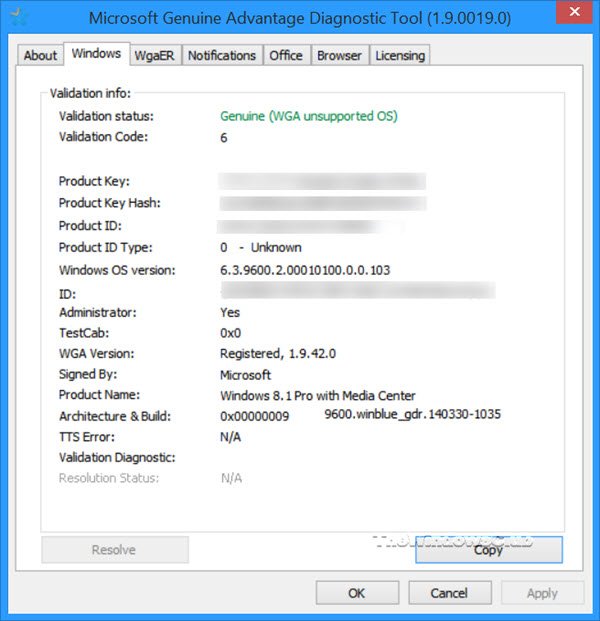
Microsoft Genuine Advantage -diagnostiikkatyökalu(Microsoft Genuine Advantage Diagnostic Tool) suoritti Windows - tarkistuksen ja antaa sinulle erilaisia tietoja tai vihjeitä siitä, miksi järjestelmäsi osat näyttävät olevan aitoja – kuten Windows Genuine Advantage raportoi(as reported by the Windows Genuine Advantage) . Se auttaa myös ratkaisemaan muutamia ongelmia ja lähettämään virheitä Windowsiin(Windows) (luvallasi)
Useimmat käyttäjät käyttivät MGADiagia(MGADiag) varmistaakseen, ovatko heidän koneensa vielä lisäaikaa jäljellä. Armonaika on vapaa(Grace) -aika, jonka Microsoft antaa laittomille Windows - käyttäjille ennen kuin se rankaisee heidän tietokoneitaan.
Tänä aikana Microsoft uskoo, että laittomat käyttäjät jäävät koukkuun, muuttavat mielensä ja ostavat aidon Windows - version. Kuten Bill Gates sanoo: " He tulevat riippuvaisiksi, ja sitten me keräämme. (They’ll get addicted, and then we’ll collect.)”
Työkalu näyttää kuitenkin olevan nyt vanhentunut.
Lue seuraavaksi(Read next) : Windows 11:n ostaminen voimassa olevalla tai laillisella lisenssiavaimella .
Voinko käyttää Microsoft Genuine Advantage -diagnostiikkatyökalua (Microsoft Genuine Advantage Diagnostic Tool)Windows 11/10 :ssä ?
Syy, miksi ihmiset käyttävät MGADiag.exe -tiedostoa , on selvittää, onko heidän Windows -käyttöjärjestelmänsä aito. MGADiagia(MGADiag) ei kuitenkaan ole rakennettu toimimaan Windows 11/10 .
Windows 11/10 -tuoteavaimen vahvistaminen
1] Tarkista käyttämällä Slmgr-komentoa
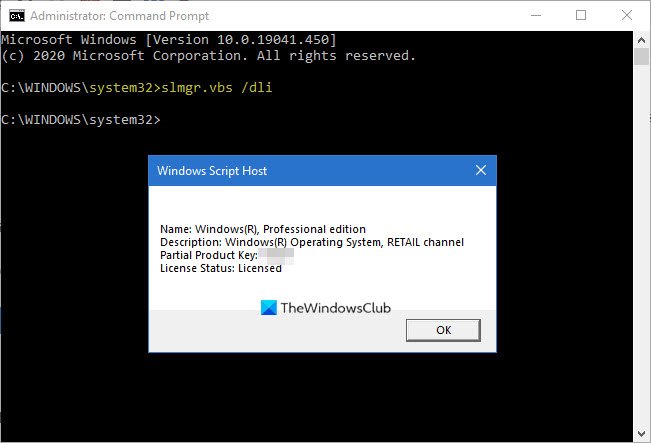
Tarkistaaksesi , onko Windows 11/10 -lisenssisi aito , napsauta Win + R
Kirjoita ja slmgr.vbs /dlipaina Enter .
slmgr tarkoittaa Software License Manageria(Software License Manager) , kun taas .vbs tarkoittaa Visual Basic Script -ohjelmaa .
Jos näet ponnahdusikkunassa Volume_ -aktivoinnin (Volume_)vanhenemisen(activation expiration) tai tekstin tällä rivillä, tiedä, että Windows on murtunut aktivaattoriohjelmistolla eikä se ole laillista.
2] Tarkista Windows 11/10 -asetuksista

Windows 11 :ssä > Avaa Asetukset > Open Settings > Open System > Oikealla puolella näkyy, että Windows on aktivoitu digitaalisella lisenssillä.(Windows is activated with a digital license.)
Windows 10 : ssä (Settings)> Open Asetukset - sovellus. Siirry kohtaan Käynnistä(Start) - valikko > Settings > Update ja suojaus(Security) . Etsi sitten Aktivointi(Activation) -osio. Jos Windows on aito, näet, että Windows on aktivoitu digitaalisella lisenssillä(Windows is activated with a digital license) .
3] Tarkista komentokehotteesta

Vaihtoehtoisesti voit tarkistaa, onko Windows 10 aito järjestelmänvalvojan komentokehotteessa.
- Napsauta Käynnistä(Start) - valikkoa ja kirjoita komentokehote(Command Prompt) ,
- Napsauta hiiren kakkospainikkeella komentokehotetta(Command Prompt) ja valitse Suorita järjestelmänvalvojana(Run as administrator) .
- Kopioi ja liitä
slmgr –dlvja paina sitten Enter .
Tarkista(Check) tiedot ponnahdusikkunasta. Nähdäksesi Windowsin(Windows) vanhenemispäivän korvaa yllä oleva komento komennolla slmgr -xpr ja paina Enter .
Ilmoita(Report) Windows 11/10 -aktivointivirheistä

Jos Windows 11/10 on aito, mutta saat silti virheitä, jotka liittyvät ei-aitoon ohjelmistoon, voit seurata ohjeita noudattamalla alla olevia ohjeita.
- Avaa järjestelmänvalvojan komentokehote(Administrative command prompt) , liitä alla oleva koodi ja paina Enter :
Licensingdiag.exe -report %userprofile%\desktop\report.txt -log %userprofile%\desktop\repfiles.cab
- Kopioi tulos ja lataa One Driveen(Drive) , etsi sitten Windowsin luoma (Windows)txt - tiedosto työpöydällesi ja lataa sitten molemmat One Driveen
- Siirry Microsoftin tuoteaktivoinnin puhelinkeskukseen(Microsoft Product Activation Call Center) ja luo raportti.
Joskus Windows saattaa ilmoittaa PC-tuoteavaimesi aidoksi. Jos osut tähän tiiliin, yllä olevien ohjeiden avulla voit saada tilaraportin tietokoneestasi ja lähettää sen Microsoft-tukeen(and submit it to Microsoft Support) .
Related posts
Korjaa Adobe Genuine Software -vahvistusvirhe Windows 11/10:ssä
Muuta tuoteavainlinkkiä, joka ei ole käytettävissä Windows 11/10:ssä
Kuinka selvittää Windows OEM -tuoteavain Windows 11/10:ssä
Tuoteavaimen tai digitaalisen lisenssiavaimen löytäminen Windows 11/10:ssä
Kuinka löytää Windows-tuoteavain VB-skriptin avulla Windows 11/10:ssä
PDF-teksti katoaa, kun tiedostoa muokataan tai tallennetaan Windows 11/10:ssä
Oletusverkkokameran vaihtaminen Windows 11/10 -tietokoneessa
Kuinka käyttää Windows 11/10:n Herätykset ja kellot -sovellusta
Kuinka käyttää Windows 11/10:n sisäänrakennettuja Charmap- ja Eudcedit-työkaluja
Muunna AVCHD MP4:ksi näiden ilmaisten Windows 11/10 -muuntimien avulla
Kuinka testata verkkokameraa Windows 11/10:ssä? Toimiiko se?
Mitä tehdä, kun Windows 8 sanoo, että aito tuoteavaimesi ei kelpaa?
Mikä on PLS-tiedosto? Kuinka luoda PLS-tiedosto Windows 11/10:ssä?
Paras kannettavan tietokoneen akun testausohjelmisto ja diagnostiikkatyökalut Windows 11/10:lle
Korjaa Black Screen of Death Windows 11/10:ssä; Jumissa mustalle näytölle
Ryhmäkäytäntöeditorin lisääminen Windows 11/10 Home Editioniin
Reaktioajan mittaaminen Windows 11/10:ssä
Varmuuskopioi, siirrä tai poista PageFile.sys sammutettaessa Windows 11/10:ssä
Verkkoaseman yhdistäminen tai FTP-aseman lisääminen Windows 11/10:ssä
Ota verkkoyhteydet käyttöön nykyaikaisessa valmiustilassa Windows 11/10:ssä
